Thin Client インタフェースの使用方法について説明します。
ナビゲーション バー
ウィンドウの上部にあるナビゲーション バーには、いくつかのアイコンがあります。また、検索バーも含まれています。検索の詳細については、後述の「検索バー」を参照してください。
- Vault セレクタ: 使用可能な Vault の一覧が表示されます。
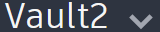
- 現在のサーバ名または Vault 名が表示されている Vault セレクタをクリックします。
- 表示されているいずれかの Vault を選択します。
- Vault を変更するには、[確認]をクリックします。選択した Vault にアクセスするには、再度サインインする必要があります。
- ヘルプ アイコン: 次のオプションを含むメニューが表示されます。

- [ヘルプとサポート]: Vault の Autodesk Knowledge Network ヘルプを開きます。
- [バージョン情報]: Thin Client の現在のバージョン情報が表示されます。
- [お問い合わせ]: Vault 製品のフィードバック フォーラムを開きます。Vault ソフトウェアに関してオートデスクと直接やり取りできます。
- 通知アイコン: 未読の通知が表示されます。新しい通知がある場合、アイコンにバッジが表示されます。

- プロファイル アイコン: 次のオプションが表示されます。

- [設定]: Thin Client でデータを表示するための設定を表示します。
- [サイン アウト]: Thin Client のセッションを終了し、現在のアカウントをサイン アウトします。
作業スペースのナビゲーション
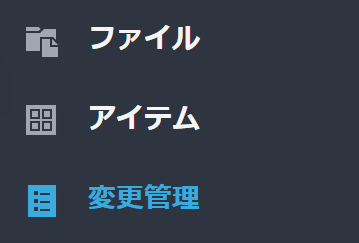
Thin Client インタフェースの左側にある作業スペースのナビゲーション ペインには、3 つのアイコンがあります。各アイコンは、Thin Client で使用できる Vault オブジェクト タイプ(ファイル、アイテム、および変更管理)のいずれかを表します。
作業スペース アイコンをクリックすると、その作業スペースが表示されます。作業スペースにフォルダが含まれている場合、作業スペースのナビゲーション ペインでフォルダ名をクリックすると、フォルダ ツリーをナビゲートできます。
データ テーブル
作業スペースのデータ テーブル内でオブジェクトまたはフォルダをクリックすると、その内容を表示したり、詳細を表示することができます。
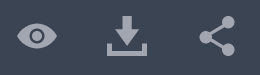
データ テーブルの項目の左側にチェックボックスが表示されています。チェックボックスをオンにすると、テーブルの上部にアイコンが表示されます。各アイコンは、そのタイプのオブジェクトで使用可能なアクションを表します。詳細については、「Thin Client: Vault データを使用する」を参照してください。
[Properties]パネル
プロパティ パネルには、Vault 内のオブジェクトに関連付けられているプロパティが表示されます。
プロパティ パネルのアイコン  をクリックしてパネルを開きます。プロパティを表示するオブジェクトを選択します。オブジェクトのチェックボックスをオンにすると、オブジェクトが選択されます。
をクリックしてパネルを開きます。プロパティを表示するオブジェクトを選択します。オブジェクトのチェックボックスをオンにすると、オブジェクトが選択されます。
詳細ビュー
Vault 内のすべてのオブジェクトには、固有のデータと関係が関連付けられています。
ビューア
Thin Client は、表示可能なジオメトリを持つファイルを統合ビューアに表示します。
ビューアの使用方法の詳細については、「Thin Client: Vault データを使用する」を参照してください。